Benutzerhandbuch zu Filmora
-
Neuerung
- KI-Erweiterung für Mac
- Stift für Mac
- KI Text-zu-Video für Mac (Veo 3-Modus)
- Kurzvideo-Projekt für Mac
- Multi-Kamera-Clip für Mac erstellen
- Smart Short Clips für Mac
- Intelligenter Szenenschnitt für Mac
- Keyframe-Pfad-Kurve für Mac
- Planar Tracking für Mac
- Asset Center für Mac
- KI Idee zu Video für Mac
- Magnetische Zeitleiste für Mac
- Video-Kompressor für Mac
- KI-Bild-Stylizer für Mac
- Bild zu Video für Mac - Google VEO 3
- Live-Fotos auf dem Mac bearbeiten
- Automatische Untertitel Anleitung für Mac
- KI-Musik-Generator für Mac
- KI-Objektentferner für Mac
- Video Denoise für Mac
-
KI-Bearbeitung auf Mac
- Intelligente BGM-Generierung für Mac
- Audio zu Video mit KI für Mac
- 01. Wie man die Stimmenwechsler-Funktion in Wondershare Filmora Mac verwendet
- Wie man Audio-gesteuerte Texteffekte in Wondershare Filmora auf dem Mac verwendet
- KI-Gesichtsmosaik für Mac
- AI Video Enhancer für Mac
- KI Sound Effekt für Mac
- KI Übersetzung in Filmora Mac
- KI Stimmverbesserer für Mac
- AI Skin Tone Protection für Mac
- AI Smart Masking für Mac
- Auto-Tap Sync auf Mac
- Sprache zu Text/Text zu Sprache auf dem Mac
- KI Farbpalette für Mac (Farbanpassung)
- Auto-Highlight für Mac
- KI Stimmentferner für Mac
- KI Intelligentes Freistellen für Mac
- AI Portrait Cutout auf Mac
- Stille Erkennung auf dem Mac
-
Projektverwaltung
- Medien von Drittanbieter-Laufwerken auf dem Mac importieren2025
- Neues Projekt erstellen
- Projekt öffnen
- Projekteinstellungen
- Medien zur Verwendung
- Projekte archivieren
- Projekte verschieben
- Wondershare Drive: Cloud-Backup
- Wondershare Drive verwenden
- Wondershare Drive verwalten
- Wondershare Drive recherchieren
- Dateien mit Wondershare Drive teilen
- Was ist Wondershare Drive?
- kostenlosen Cloud-Speicher
-
Animation & Keyframes
-
Videobearbeitung
- Zusammengesetzte Clips für Mac
- Lineal für die Videobearbeitung - Mac
- Logo Enthüllung für Mac
- Instant Cutter Tool auf Mac
- Erstellen im Instant-Modus auf Mac
- Mocha Filmora - Für Mac
- Video schneiden & trimmen
- Sprache-zu-Text / Text-zu-Sprache auf dem Mac
- Zuschneiden / Schwenken / Zoomen
- Geteilter Bildschirm/Multiscreen-Video
- Videos umwandeln
- Automatische Erkennung von Szenen
- Komposition einstellen
- Schlagschatten
- PIP (Bild im Bild) auf dem Mac
- Geteiltem Bildschirm
- Chroma Key (Greenscreen)
- Bewegungsverfolgung
- Zeitleiste auf dem Mac verwalten
- Video stabilisieren
- Szenenerkennung
- Gruppenbearbeitung
- Audio auto. Verbesserung
- Videos rückwärts abspielen
- Schnappschuss
- Standbild erstellen
- Auto Reframe
- Rahmenoption einstellen
- Objektivkorrektur
- Arbeiten mit Proxy
-
Audiobearbeitung
- Audio-Visualisierung auf dem Mac hinzufügen
- AI Audio Denoise für Mac
- Audio hinzufügen
- Arten von Audio
- Audio Dodge auf dem Mac
- Audio schneiden & trimmen
- Audio-Video-Synchronisation
- Audio abtrennen
- Tonhöhe einstellen
- Stummschalten
- Audio Effekte hinzufügen
- Audio Mixer verwenden
- Audio Equalizer einstellen
- Auto. Rauschunterdrückung
- Audio ein- & ausblenden
- Audio bearbeiten & anpassen
- Beat erkennen
- Clips markieren
-
Farbbearbeitung
-
Übergänge
-
Elemente
-
Effekte
-
Titel
-
Videovorlagen
-
Geschwindigkeit
-
Rendern & Exportieren
-
Arbeitsbereiche & Leistung
- Rückwärts abspielen
- Alle Clips auf der Zeitleiste für Mac auswählen
- Filmora Arbeitsbereich für Mac
- Einstellungsebene für Mac
- Systemkompatibilität von Filmora
- Startfenster von Filmora
- Arbeitsbereich verwalten
- Zeitleiste verwalten
- Tastaturkürzel von Filmora
- Touchbar verwenden
- Wiedergabequalität ändern
- Vorschau & Renderdateien
- GPU-Beschleunigung
- GPU und GPU-Treiber
- Systemanforderungen von Filmora
- Technische Spezifikationen
-
Neuerungen
-
Aufnahme & Importierung
-
Titel
-
Unter macOS Einsetzen
Bearbeitung in der Quell- und Zeitleistenvorschau (Mac)
Die neue Funktion Bearbeitung in der Quell- und Zeitleistenvorschau in Filmora optimiert den professionellen Dual-Monitor-Workflow durch die Einführung eines dedizierten Quellmonitors neben dem bestehenden Zeitleistenmonitor. Statt zwischen Vorschauen umzuschalten, können Sie nun gleichzeitig Rohmaterial und fertige Sequenzen unabhängig voneinander betrachten und bearbeiten.
Der Quellmonitor kann im Hauptfenster für die Vorschau importierter Medien verbleiben, während der Zeitleistenmonitor auf einem zweiten Bildschirm für die Vollbildansicht Ihres Projekts genutzt wird. Diese professionelle Arbeitsumgebung steigert die Übersicht, Effizienz und kreative Kontrolle – ideal für präzises Editing auf dem Mac.
In dieser Anleitung erfahren Sie, wie Sie die Bearbeitung in der Quell- und Zeitleistenvorschau optimal nutzen können:
Überblick: Quell- und Zeitleistenvorschau
Die Bearbeitung in der Quell- und Zeitleistenvorschau bietet die Möglichkeit, zwei Monitore gleichzeitig zu verwenden – einen für das Rohmaterial und einen für die finale Sequenz. So wird der Schnittprozess flüssiger, da Materialprüfung und Feinschnitt parallel erfolgen können.
Sie können das Layout individuell anpassen, den Quellmonitor im Hauptfenster behalten und den Zeitleistenmonitor für eine Vollbildansicht auf einem zweiten Display platzieren. Dies erleichtert das Arbeiten an komplexen Projekten und sorgt für maximale Kontrolle über Ihre Medien.
Schritt 1: Clips in Filmora importieren
Starten Sie Filmora und erstellen Sie ein neues Projekt. Importieren Sie die gewünschten Clips in die Medienbibliothek und ziehen Sie sie anschließend auf die Zeitleiste, um den Schnittprozess zu starten.
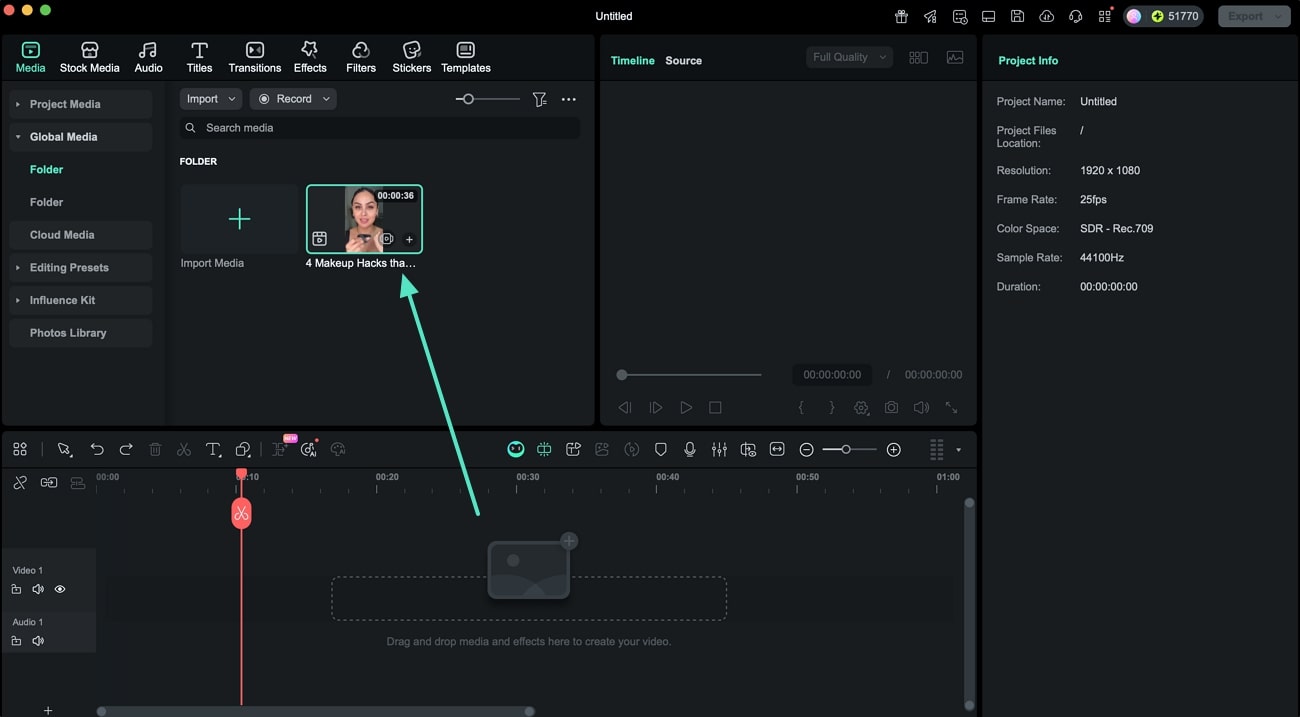
Schritt 2: Zeitleistenfenster verschieben
Öffnen Sie den Vorschaubereich und ziehen Sie den Zeitleistenmonitor an eine beliebige Position innerhalb der Benutzeroberfläche. Sie können ihn auch auf einen zweiten Bildschirm ziehen, um den Schnitt in Vollansicht durchzuführen.
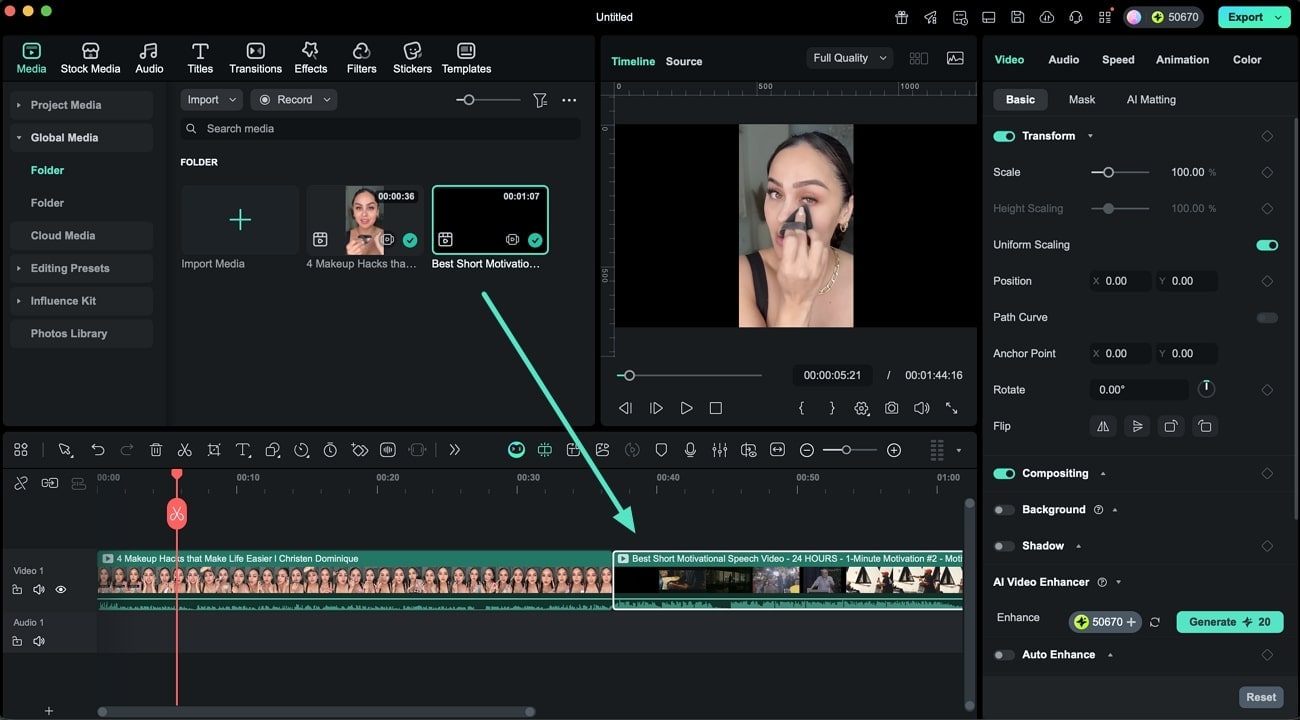
Schritt 3: Quellfenster positionieren
Ziehen Sie den Quellmonitor an eine gewünschte Stelle in der Oberfläche. So können Sie Rohmaterial bequem prüfen, während Sie gleichzeitig den fertigen Schnitt im Zeitleistenmonitor betrachten.
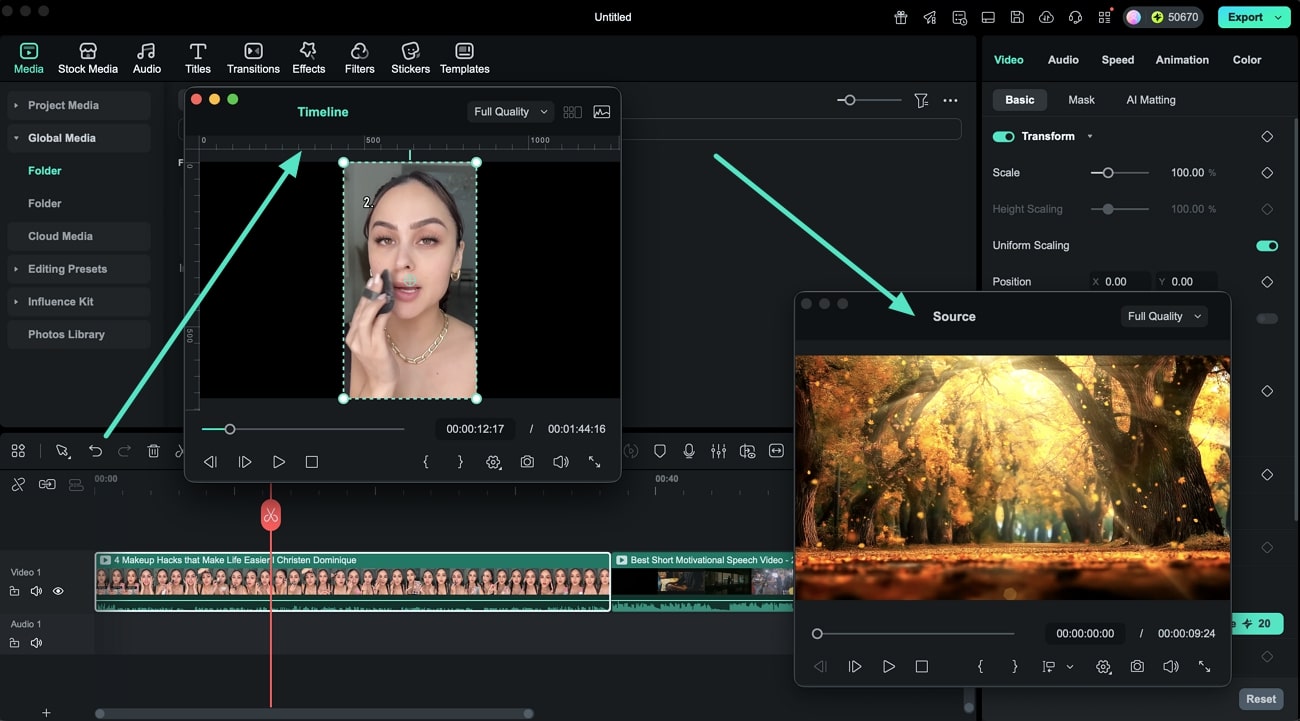
Schritt 4: Gleichzeitige Vorschau und Bearbeitung
Nach der Einrichtung beider Fenster können Sie Clips bearbeiten, Effekte anwenden und Änderungen in Echtzeit prüfen. Im Quellmonitor sehen Sie das ursprüngliche Material, während der Zeitleistenmonitor die bearbeitete Version anzeigt. Aktivieren Sie bei Bedarf Videoskope, passen Sie das Seitenverhältnis an oder ziehen Sie Assets direkt in die Zeitleiste. Wenn Sie fertig sind, klicken Sie oben rechts auf Exportieren, um das Projekt zu speichern.
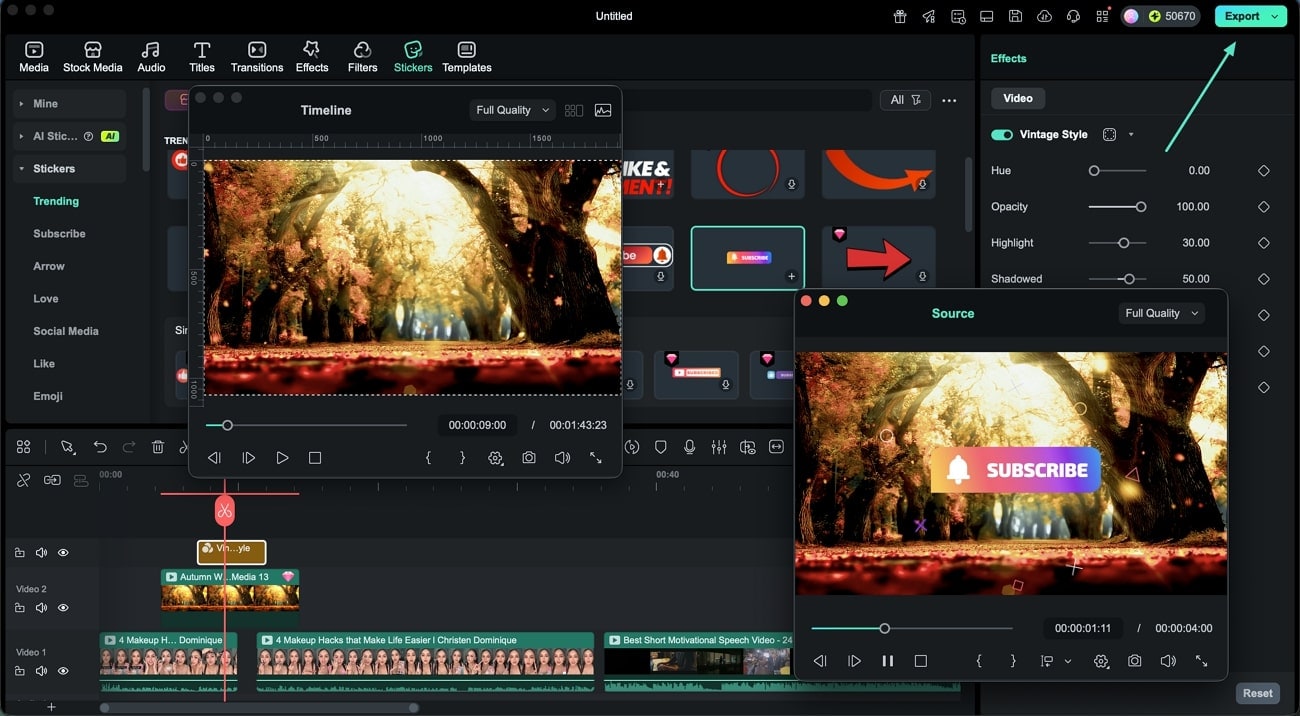
Verwandte Beiträge
Featured Articles
10 beste Sora 2 Prompts für hochwertige KI-Videokreationen
Erschließen Sie das volle Potenzial von Sora 2! Entdecken Sie die Top 10 Prompts, Expertentipps und inspirierende Beispiele, um atemberaubend realistische und filmische KI-Videos zu generieren.
Die 10 besten Audio Verbesserer für Windows PCs im Jahr 2025
Machen Sie den Sound Ihres Videos mit dem besten Audio-Verbesserer klarer. Reduzieren Sie Hintergrundgeräusche, verbessern Sie die Sprachverständlichkeit und erhöhen Sie mühelos die Lautstärke.
[Verschiedene Möglichkeiten] Wie man auf Android-Geräten ein Gesicht in einem Video unscharf macht
Schützen Sie Ihre Privatsphäre, zensieren Sie Ihre Videos und machen Sie sensible Bilder von Personen unscharf - direkt von Ihrem Android-Handy aus! Diese Anleitung zeigt Ihnen, wie Sie auf Android-Geräten Gesichter in Videos unscharf machen können.
F.A.Q
Schlagschatten
Lernen Sie, wie man Schlagschatten in Filmora unter macOS anwendet
Stummschalten
So lassen Sie dein Video in Filmora unter macOS stummschalten
Audio Mixer verwenden
So verwenden Sie Audio Mixer in Filmora unter macOS
